Як передавати дані через стільникову мережу на пристроях iPhone або iPad
У цій статті описується, як визначити обсяг вхідного й вихідного трафіку, що передається мережею, а також яким чином дозволити або заборонити такий спосіб передачі даних для всіх або деяких програм.
Як увімкнути або вимкнути передачу даних через стільникову мережу
Щоб увімкнути або вимкнути передавання даних через стільникову мережу, перейдіть у «Параметри» й виберіть «Стільникові дані» або «Мобільні дані». На пристрої iPad виберіть «Параметри» > «Стільникові дані».
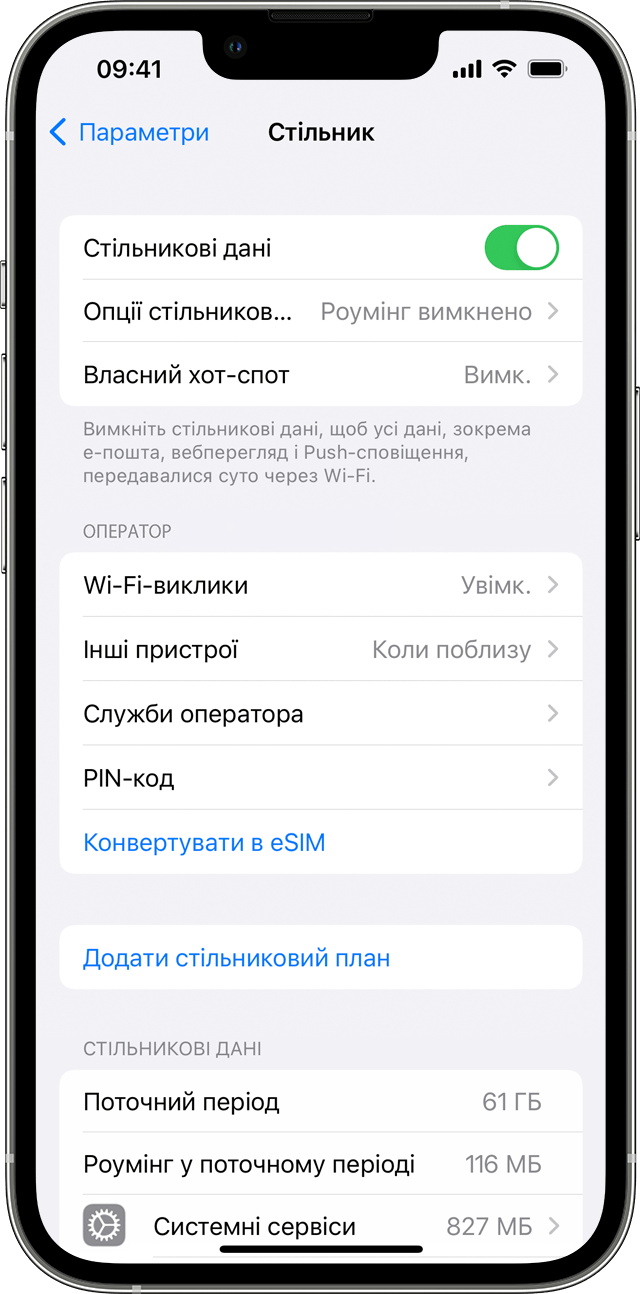
Розділ «Опції даних» може включати в себе додаткові налаштування, які залежать від оператора зв’язку та пристрою.
Активація LTE, 4G або 3G: можна вибрати тип підключення до мережі для передачі голосу й даних. Дізнайтеся більше about these options. Також перегляньте варіанти передачі даних за допомогою 5G на iPhone або iPad.
Увімкнення або вимкнення функції «Роумінг голосу»: у мережах CDMA можна вимкнути функцію «Роумінг голосу», щоб із вашого рахунку не списувалися кошти за використання мереж інших операторів зв’язку.
Увімкнення або вимкнення функції «Роумінг даних»: під час поїздок за кордон можна вимкнути функцію «Роумінг даних», щоб із вашого рахунку не списувалися кошти за передачу даних у роумінгу. Якщо використовується міжнародний тарифний план, вимикати цю функцію не рекомендується. Дізнайтеся більше про подорожі за кордон зі своїм пристроєм iPhone або iPad.
У деяких операторів зв’язку роумінг даних може активуватися під час поїздок у межах країни. Щоб дізнатися більше про правила роумінгу даних або інші параметри передачі даних через стільникову мережу, звертайтеся до свого оператора стільникового зв’язку. Вимкнувши функцію передачі даних через стільникову мережу, можна заборонити програмам і службам підключатися до інтернету через стільникову мережу. Якщо цю функцію буде ввімкнено, за відсутності доступу до мережі Wi-Fi програми та служби підключатимуться до стільникової мережі. У такому разі за використання деяких функцій і послуг у мережі може стягуватися плата. Щоб дізнатися більше про такі нарахування, звертайтеся до свого оператора зв’язку.
Як переглянути обсяг використаного трафіку
Щоб переглянути обсяг трафіку, використаний через стільникову мережу, виберіть «Параметри» > «Стільникові дані» або «Параметри» > «Мобільні дані». Якщо у вас iPad, перейдіть у «Параметри» > «Передача даних через стільникову мережу».
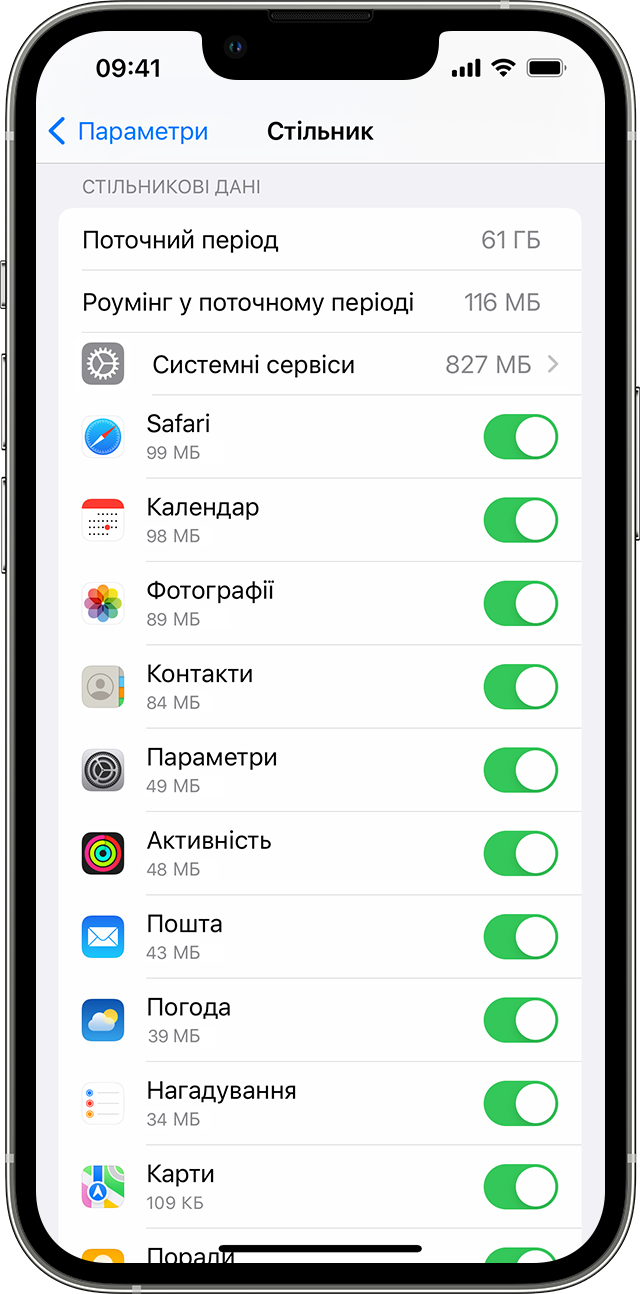
Прокрутіть униз, щоб знайти програми, які використовують для передачі даних стільникову мережу. Якщо ви не хочете, щоб будь-яка з програм передавала дані за допомогою стільникової мережі, для такої програми можна вимкнути передачу даних. Коли передачу даних через стільникову мережу вимкнено, програми передаватимуть дані тільки за допомогою мережі Wi-Fi.
Щоб переглянути обсяг трафіку, який споживають окремі системні сервіси через стільникову мережу, виберіть «Параметри» > «Стільникові дані» або «Параметри» > «Мобільні дані». Потім натисніть «Системні сервіси» в списку під пунктом «Стільникові дані». Увімкнути або вимкнути функцію передачі даних через стільникову мережу окремо для того чи іншого системного сервісу не можна.
Можна переглянути статистику використання програмою мережі передачі даних за поточний період або статистику для програм, які використовували стільникову мережу для передачі даних у роумінгу. Щоб скинути цю статистику, перейдіть у «Параметри» > «Стільникові дані» або «Параметри» > «Мобільні дані» та натисніть «Скинути статистику».
Якщо ви використовуєте iPhone із технологією Dual SIM, ви можете переглянути, скільки стільникових даних було використано для вибраного номера.
Щоб отримати найточніші дані про обсяг трафіку, переданого через стільникову мережу за поточний період, зверніться до свого оператора зв’язку.
Додаткова допомога
Дізнайтеся, що робити, якщо ви все одно не можете підключитися до стільникової мережі.
Якщо використовується обліковий запис Exchange ActiveSync, дані можуть передаватися через стільникову мережу, навіть коли відповідну функцію для програм «Пошта» та «Календар» вимкнено. Щоб переглянути обсяг трафіку, переданого через стільникову мережу, що використовується обліковим записом Exchange ActiveSync, перейдіть у «Параметри» > «Стільникові дані» > «Системні сервіси».
Якщо ввімкнено функцію «Wi-Fi підмога» й сигнал Wi-Fi слабкий, дані починають автоматично передаватися через стільникову мережу. Функцію «Wi-Fi підмога» увімкнено за замовчуванням. Це може призвести до додаткової передачі даних через стільникову мережу, що може призвести до додаткових витрата залежно від вашого тарифного плану. Ви можете вимкнути функцію «Wi-Fi підмога» у Параметрах. Більше інформації читайте в статті про функцію «Wi-Fi підмога».